Apagou arquivos importantes acidentalmente no NAS da Synology?
Não se preocupe. O Wondershare Recoverit pode recuperar seus arquivos perdidos em apenas 3 passos simples. O melhor e mais profissional software de recuperação de dados de NAS que é totalmente confiável e 100% seguro.
A cibersegurança é a principal preocupação de todos quando se utiliza a Internet hoje em dia. A tecnologia nunca esteve tão avançada, nem os ciberataques. Na verdade, especialistas estimaram o custo global do crime cibernético em cerca de $ 8,4 trilhões em 2022, enquanto esperam que o número ultrapasse $ 11 trilhões em 2023. É por isso que cada vez mais pessoas se preocupam em usar seus dispositivos com segurança.
Uma maneira fácil de garantir sua segurança enquanto navega na Internet é usar uma VPN. O OpenVPN é uma escolha popular entre os usuários da Internet e aqui você pode aprender tudo sobre o servidor OpenVPN para Synology. Abordaremos todas as informações essenciais sobre ele, incluindo a instalação e uso do OpenVPN no NAS da Synology.
Neste artigo, você vai aprender:
O que é o OpenVPN?
Antes de entrarmos em como instalar e usar o OpenVPN no Synology, é necessário dizer algo sobre o OpenVPN.
O OpenVPN é um software de rede privada virtual (VPN) gratuito e de código aberto que implementa conexões seguras ponto a ponto ou site a site. É adequado para vários sistemas operacionais, incluindo Windows, macOS, Linux e dispositivos móveis.
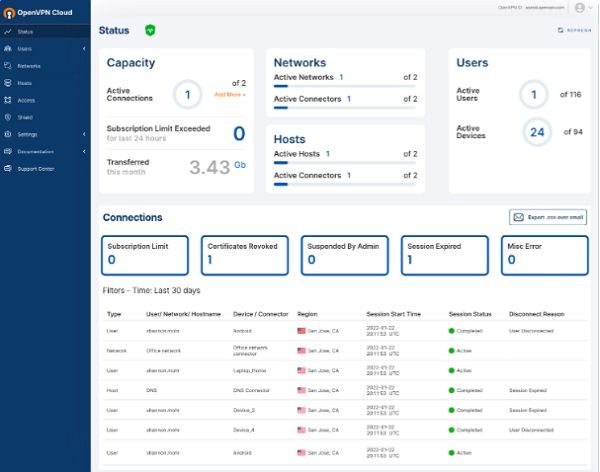
O OpenVPN cria uma conexão segura e criptografada entre dois pontos, um cliente e um servidor, em uma rede pública. Isso permite que os usuários acessem recursos de rede como se estivessem na mesma rede local, mesmo que estejam fisicamente em locais diferentes.
Indivíduos e empresas geralmente usam o OpenVPN para se conectar com segurança a uma rede remota, como uma rede corporativa de um local remoto, ou para acessar recursos da Internet de uma rede restrita.
O OpenVPN usa a biblioteca OpenSSL e o protocolo SSL/TLS para criptografar e proteger a transmissão de dados. Ele oferece suporte a uma ampla variedade de algoritmos e protocolos de criptografia, e você pode configurá-lo para uso em várias topologias de rede, incluindo configurações em ponte, roteadas ou de gateway.
Além disso, o OpenVPN fornece opções de autenticação flexíveis, incluindo autenticação baseada em certificado e suporte para autenticação de dois fatores. Pensando nisso, o OpenVPN para NAS da Synology é uma excelente solução para quem usa o sistema operacional Linux.
Vantagens de usar o OpenVPN no NAS da Synology
Existem muitas vantagens que as pessoas podem experimentar ao usar o OpenVPN em um NAS da Synology. Aqui estão algumas das mais importantes:
- Segurança: O OpenVPN fornece uma conexão segura e criptografada entre o cliente e o servidor, o que ajuda a proteger dados confidenciais contra acesso não autorizado e espionagem. Isso não apenas mantém os invasores cibernéticos afastados, mas também garante que todos os dados do usuário permaneçam seguros e protegidos.
- Acesso remoto: Ele permite que os usuários acessem recursos de rede com segurança a partir de locais remotos, como se estivessem na mesma rede local. Isso pode ser útil para funcionários remotos ou viajantes que precisam acessar recursos corporativos. Preocupar-se com alguém interceptando a conexão e acessando dados confidenciais torna-se coisa do passado.
- Compatibilidade: O OpenVPN é compatível com uma ampla variedade de sistemas operacionais, incluindo Windows, macOS, Linux e dispositivos móveis, o que facilita o uso em qualquer dispositivo.
- Facilidade de uso: Os dispositivos NAS da Synology possuem uma interface amigável que facilita a configuração e o gerenciamento de conexões OpenVPN. O NAS da Synology também fornece um local centralizado para gerenciamento de VPN, o que pode simplificar a administração de VPN para administradores. Portanto, mesmo que você não seja um especialista em tecnologia, você pode configurar o OpenVPN no Synology de forma rápida e fácil.
- Armazenamento centralizado: O NAS da Synology fornece armazenamento centralizado que você pode acessar pela conexão OpenVPN, tornando mais fácil para os usuários acessar e compartilhar arquivos e dados de locais remotos. Tanto as empresas quanto os usuários individuais exigem armazenamento centralizado, portanto, ter acesso a ele é sempre uma vantagem.
- Privacidade aprimorada: Você pode usar o OpenVPN para acessar a Internet com segurança a partir de uma rede restrita, o que pode ajudar a proteger a privacidade dos usuários e manter seu anonimato online. Com privacidade aprimorada, todos podem continuar navegando na Internet com segurança, sem restrições.
- Personalização: Você pode configurar o OpenVPN para atender a requisitos específicos de segurança e desempenho, sendo uma solução flexível e personalizável para vários casos de uso. Como resultado, é uma solução ideal tanto para usuários individuais quanto para grandes empresas.
Além do OpenVPN, você também pode instalar o WireGuard no NAS da Synology para segurança de dados. Se você perder seus dados do NAS da Synology devido a um ataque de vírus, falta de energia ou travamento do sistema, também existem vários métodos disponíveis para recuperar arquivos excluídos do NAS da Synology.
Como configurar o OpenVPN no NAS da Synology
Se você deseja instalar e usar o OpenVPN no NAS da Synology, este guia passo a passo fornecerá todas as informações necessárias.
Passo 1: Instalando o OpenVPN no NAS da Synology
- Abra o Centro de Pacotes e clique no botão Instalar no aplicativo Servidor VPN.
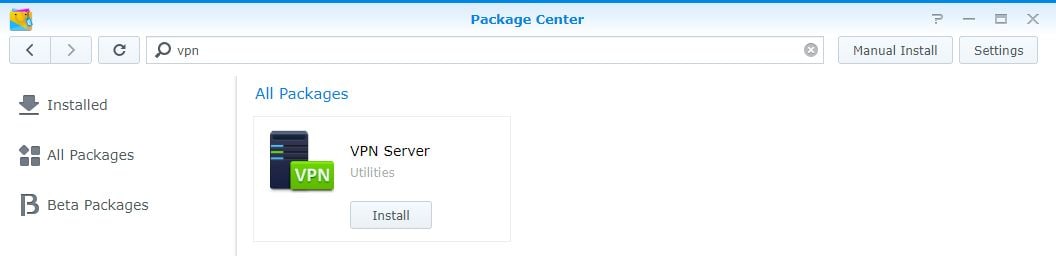
- Abra o aplicativo instalado e localize a seção OpenVPN.
- Marque a caixa Ativar servidor OpenVPN.
- Marque a caixa Permitir que os clientes acessem a LAN do servidor.
- Opcional: altere o intervalo do endereço IP dinâmico e as propriedades máximas de conexão.
- Clique no botão Aplicar.
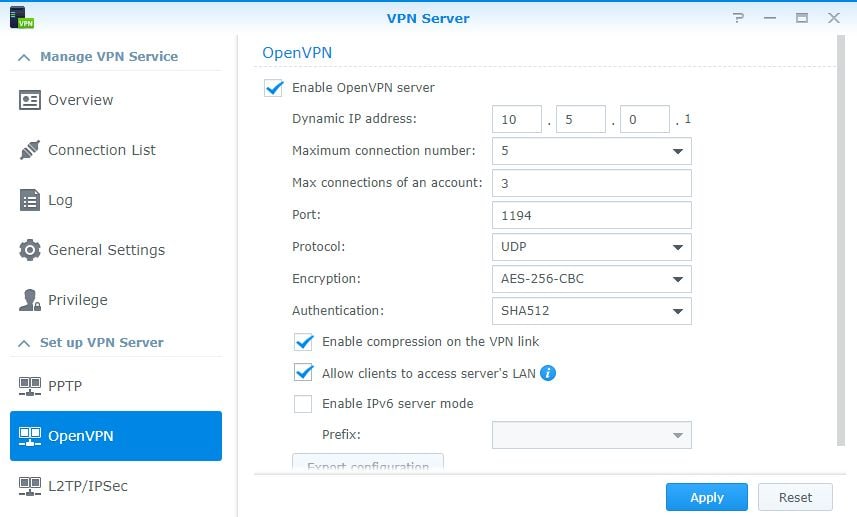
- Abra a seção Privilégio e habilite a permissão para o OpenVPN para a conta de usuário que você gostaria de conectar à VPN.
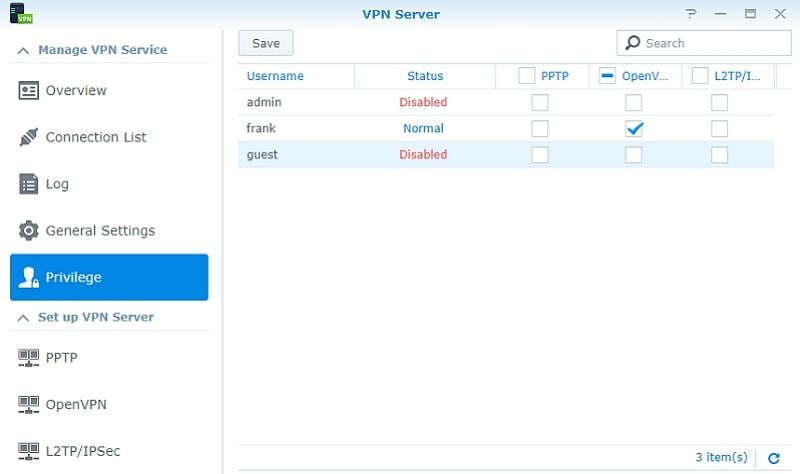
Passo 2: Configure seu firewall
- Se você for um usuário do firewall da Synology, abra o Painel de Controle.
- Navegue até a seção Segurança.
- Clique na seção Firewall e regras de edição.
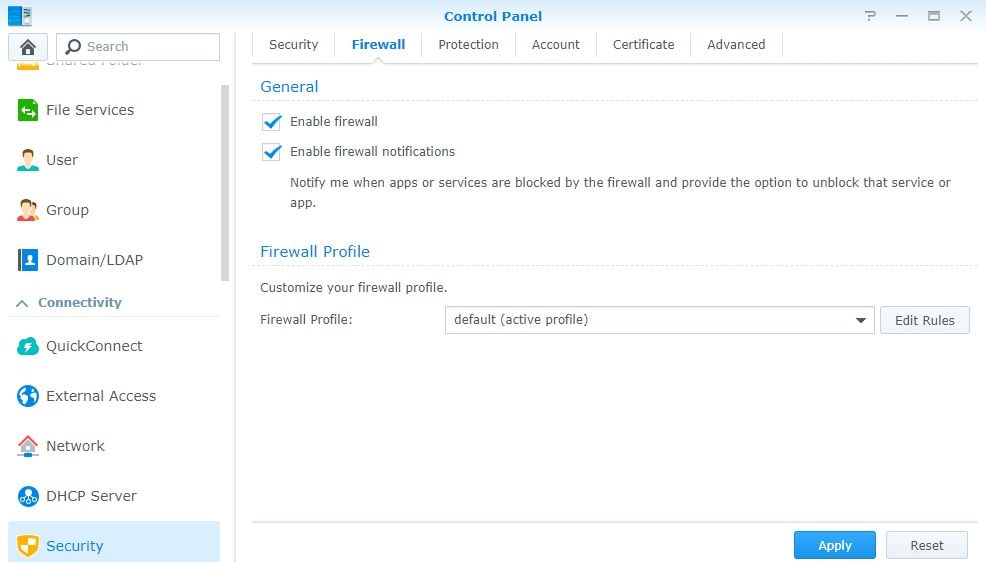
- Marque a caixa ao lado do aplicativo Servidor VPN (OpenVPN) com porta UDP 1194.
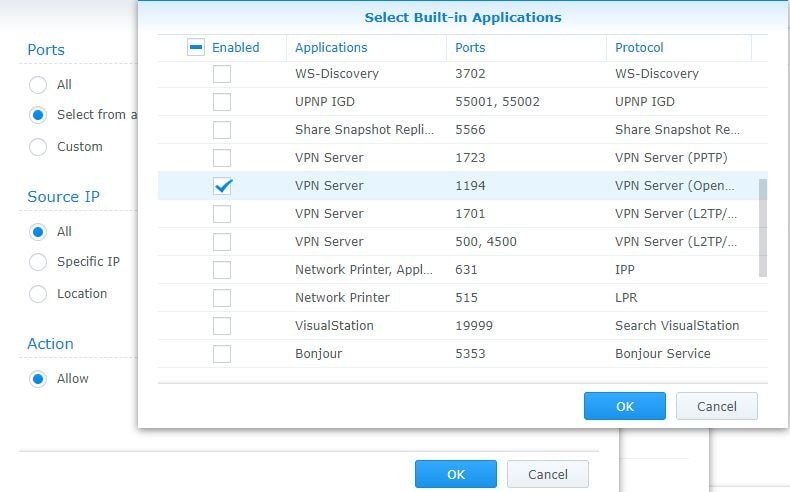
- Depois de clicar no botão OK, a regra deve aparecer acima da regra Negar Tudo.
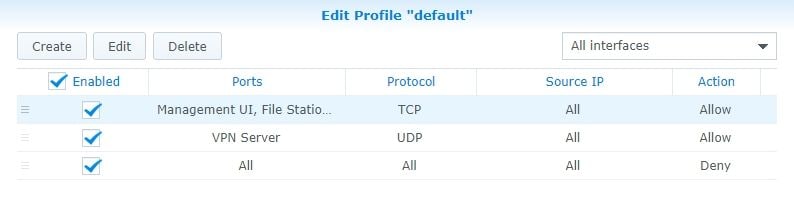
Passo 3: Configurando o encaminhamento automático de porta
Depois de concluir a configuração do firewall no Synology, você deve encaminhar a porta UDP 1194 em seu roteador para o NAS da Synology. Isso permitirá que você abra portas automaticamente no roteador com NAS e acesse o docker do OpenVPN. Cada roteador é configurado de maneira diferente, portanto, o processo de encaminhamento de porta é diferente para cada marca.
- Certifique-se de ter uma configuração de endereço IP estático.
- Use o endereço IP do NAS da Synology para criar uma regra de encaminhamento de porta para a porta UDP 1194.

Passo 4: Modificando o arquivo de configuração
Depois de configurar seu servidor, é hora de modificar o arquivo de configuração do OpenVPN.
- Configure seu DDNS. Você pode fazer isso usando um hostname gratuito da Synology. Os usuários confiantes de que possuem um endereço IP externo estático não precisam configurar seu DDNS.
- Abra o aplicativo VPN Server.
- Selecione OpenVPN.
- Clique no botão Exportar configuração.
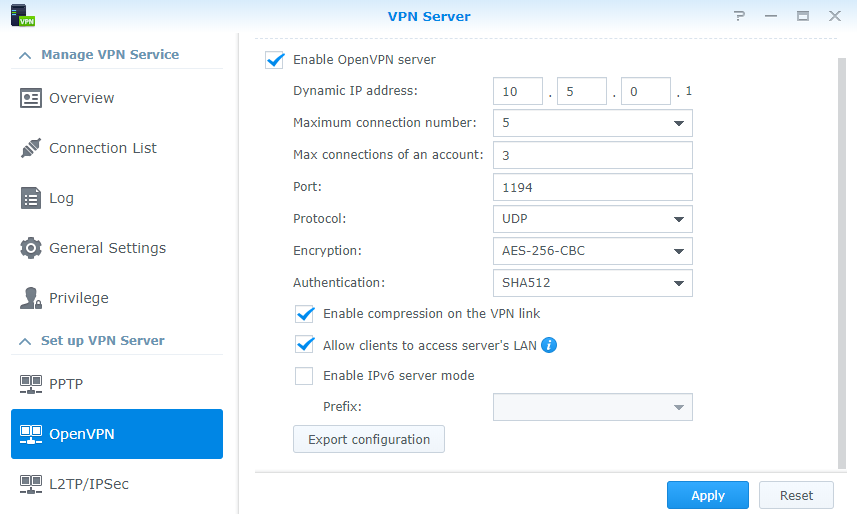
- Extraia todo o conteúdo que encontrar na pasta.
- Abra o arquivo .ovpn com um editor de texto.
- Use o certificado Synology OpenVPN exclusivo na parte inferior para autenticar sua VPN.
- Modifique os detalhes do seu arquivo de configuração:
- Seu servidor IP: Insira seu hostname DDNS.
- Redirecionar gateway def1: Escolha entre uma VPN de túnel completo ou dividido. Remova o símbolo # para habilitar o primeiro. Os usuários com um iPhone iOS 7 ou um modelo mais recente devem incluir o gateway de redirecionamento ipv6.
- Opção dhcp: Você pode adicionar o endereço IP do servidor DNS aqui (opcional). Caso você não consiga configurar um servidor DNS local, o OpenVPN usará os registros DNS públicos do Google por padrão.
- Certificado do cliente não exigido: Inclua a certificação do cliente se estiver usando um dos clientes mais recentes do OpenVPN para evitar receber um erro ao tentar se conectar.
- Salve o arquivo de configuração.
- Adicione o arquivo de configuração aos dispositivos que deseja usar para testar a conexão VPN.
- Verifique se você está testando a configuração do OpenVPN no Synology por meio de uma rede externa.
Passo 5: Configuração do cliente
O próximo passo é configurar seu cliente OpenVPN do Synology seguindo os passos abaixo.
- Baixe o software cliente OpenVPN projetado para o seu dispositivo.
- Clique no botão Adicionar.
- Selecione Escolher arquivo.
- Navegue e selecione o arquivo .ovpn previamente criado.
- Carregue o arquivo selecionado e faça login com as credenciais do DSM.
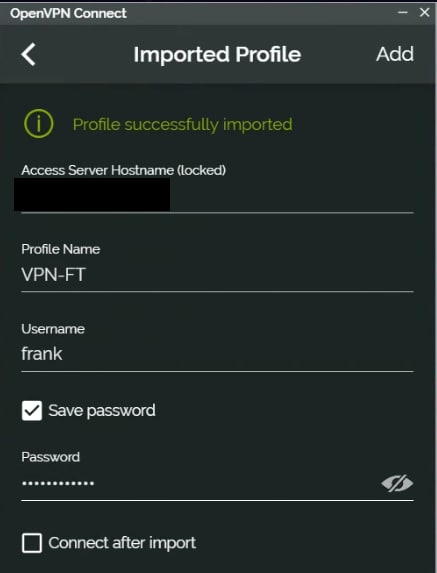
- Conecte-se à VPN.
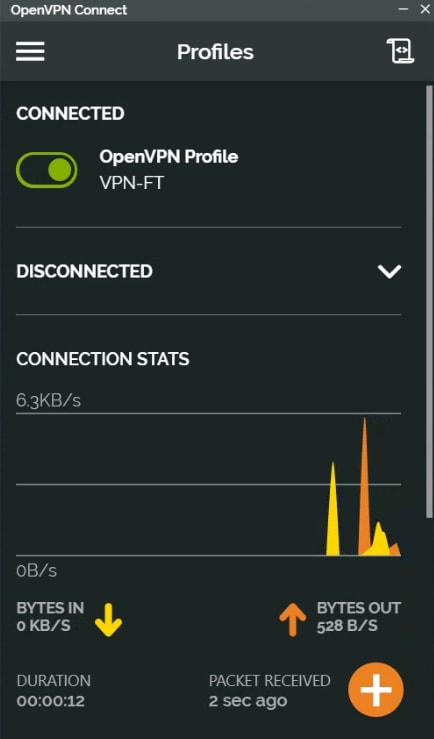
Passo 6: Configurando uma rota estática
Você pode pular este passo se não estiver acessando dispositivos VPN de sua rede doméstica. Como a rede doméstica e a VPN são configuradas em sub-redes diferentes, os dispositivos locais só podem se comunicar com as máquinas em suas sub-redes.
Para alterar isso, você precisa configurar uma rota estática e implementar a transmissão necessária do OpenVPN no Synology. Os passos serão diferentes para cada roteador, mas veja como é o processo.
- Digite o intervalo de IP que você está usando no campo Máscara de sub-rede IP.
- Digite o endereço IP do NAS da Synology no campo Endereço IP do gateway.

Conclusão:
Isso é tudo! Com esses seis passos simples, você pode instalar e usar o OpenVPN rapidamente no NAS da Synology. Se você é um usuário experiente do Linux ou um iniciante, este guia passo a passo fornece todas as informações necessárias para instalar com sucesso o OpenVPN no seu NAS da Synology.
Depois de configurar o OpenVPN, você não precisará se preocupar com usuários não autorizados acessando ou roubando seus dados. Em vez disso, todos os seus arquivos estarão seguros e somente pessoas autorizadas terão acesso a eles.
Para Windows XP/Vista/7/8/10/11
Para macOS X 10.10 - macOS 13


